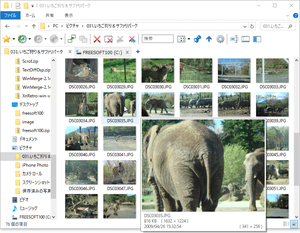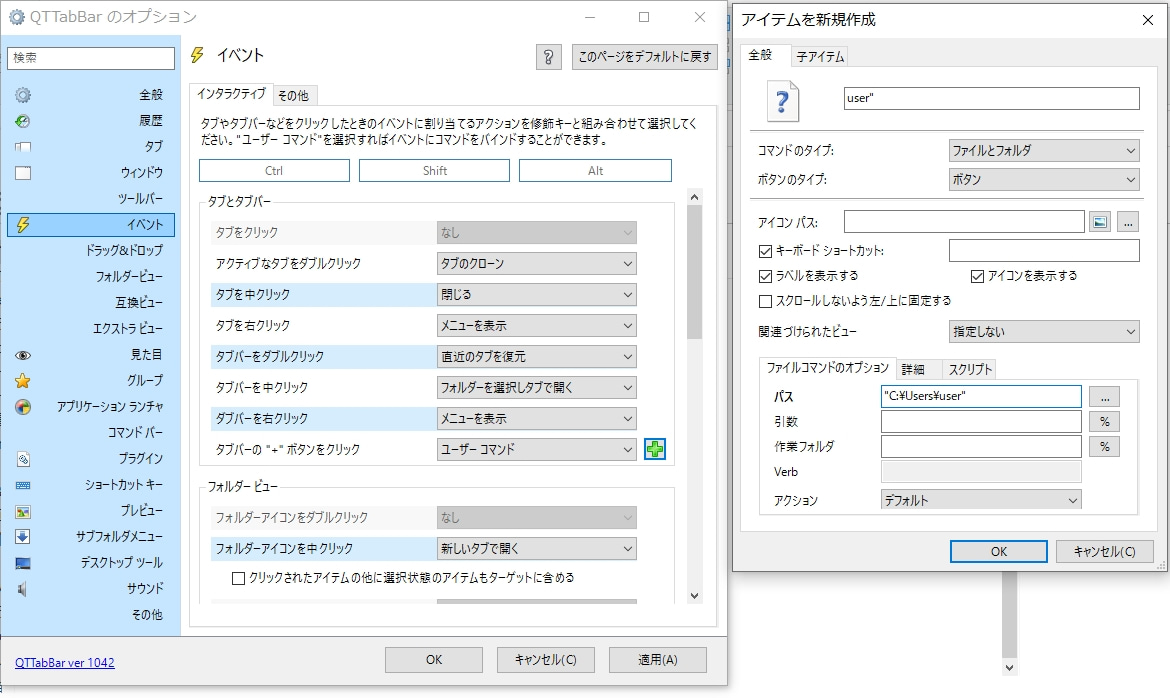- 5
【追記あり】エクスプローラーを多機能に拡張できる非常に有用なソフトです

助かりました31件Windows 10エクスプローラーを多機能に拡張できる非常に有用なソフトです。
新規に導入された方でもその利便性から長期愛用が見込まれるため
オプションメニューの使い方は時間をかけて理解しておいたほうが身のためです。
新しく使用されている方で
利便性を高める基本的な設定であるにも関わらず
いまいち設定方法が広く知れ渡っていないなと思うことについて
一つだけ書かさせていただきます。
QTタブバーのオプション画面(歯車のマーク)から
メニュー項目[イベント]を選択。
[インタラクティブ]の項目の下に並んでいるタブとタブバーのメニューから
タブのダブルクリック、中クリック、右クリック、
タブバーのダブルクリック、中クリック、右クリック、タブバーの+ボタンをクリック、
それぞれのアクションに予め用意されたいくつかの動作
あるいはあなた自身が既定として常に新しいタブで開かせたい
任意のフォルダを開くユーザーコマンドを割り当てることが出来ます。
ユーザーコマンドを選択後にその右側に表示される
四角い枠(セパレータ)という表示をクリックすると
新しいコマンドを作成するが出てきます。
アイテム名の下にある[コマンドのタイプ]をファイルとフォルダに選択
一番下の方にあるファイルコマンドのオプションのパスの空欄に
開かせたいフォルダのパスを入力します。
パスのコピー方法はシフトキーを押しながら任意のフォルダを右クリックすれば
コンテキストメニューの中にパスのコピーという項目が出てきますので
それでコピーしたパスをユーザーコマンドのパスの欄に貼り付けます。
あとは適用すればあなたの好きなフォルダをいつも開く設定にすることが出来ます。
まだご存知でない方は試されてみるとよいかと思います。
誤った箇所があったので訂正します
「ユーザーコマンドを選択後にその右側に表示される
四角い枠(セパレータ)という表示」
ここの箇所は四角い枠に+表示がある追加ボタンのことです。4人が参考になったと回答しています。このレビューは参考になりましたか?